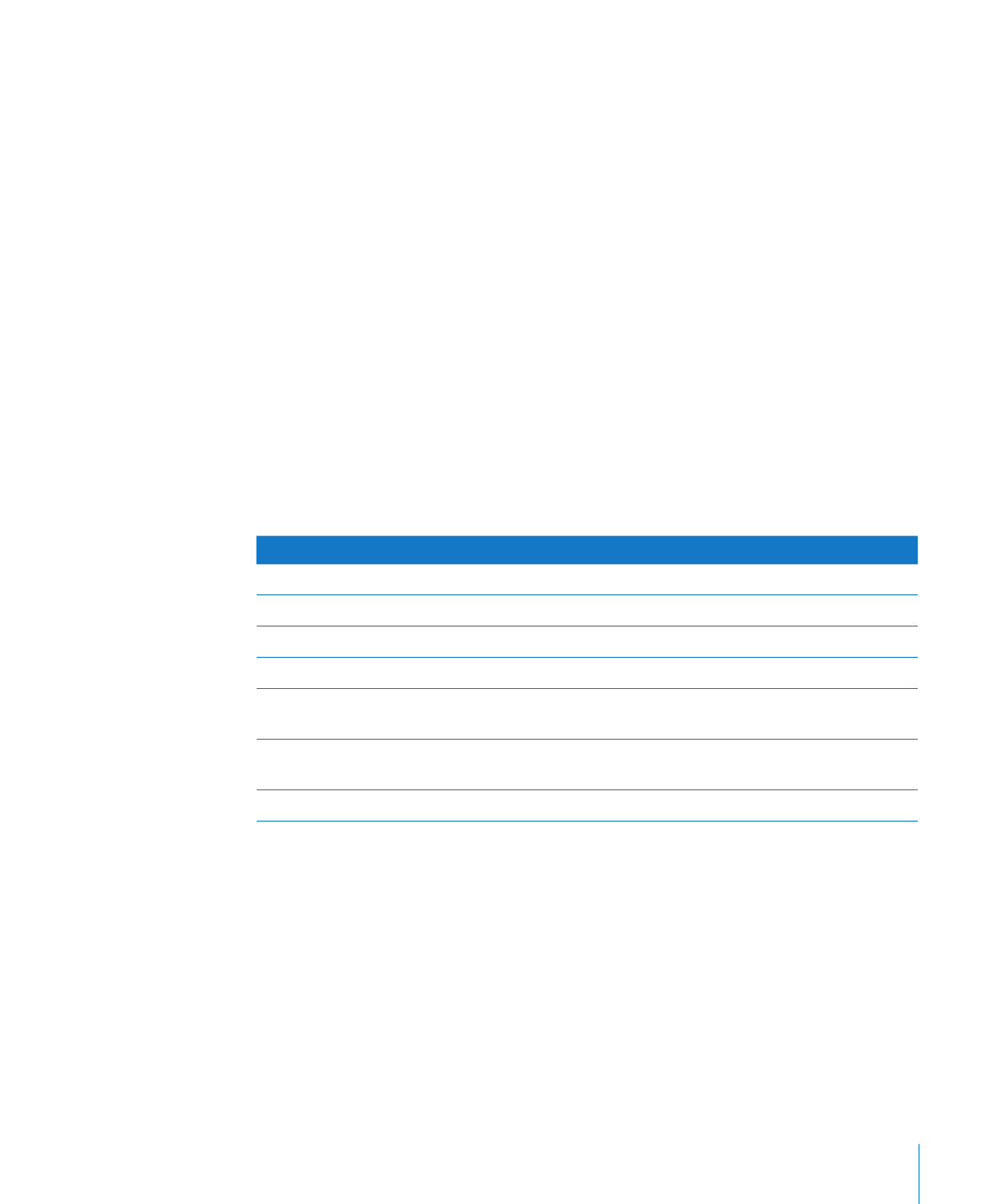
Изменение размеров объектов
Размер объекта можно изменить, переместив его метки-манипуляторы или введя
его точные размеры.
Способы изменения размеров объектов
Чтобы изменить объект с помощью перемещения меток, выберите данный объект
m
и затем переместите одну из его меток-манипуляторов. Для изменения размера
объекта в каком-либо одном направлении перемещайте его боковую метку, а не
угловую.
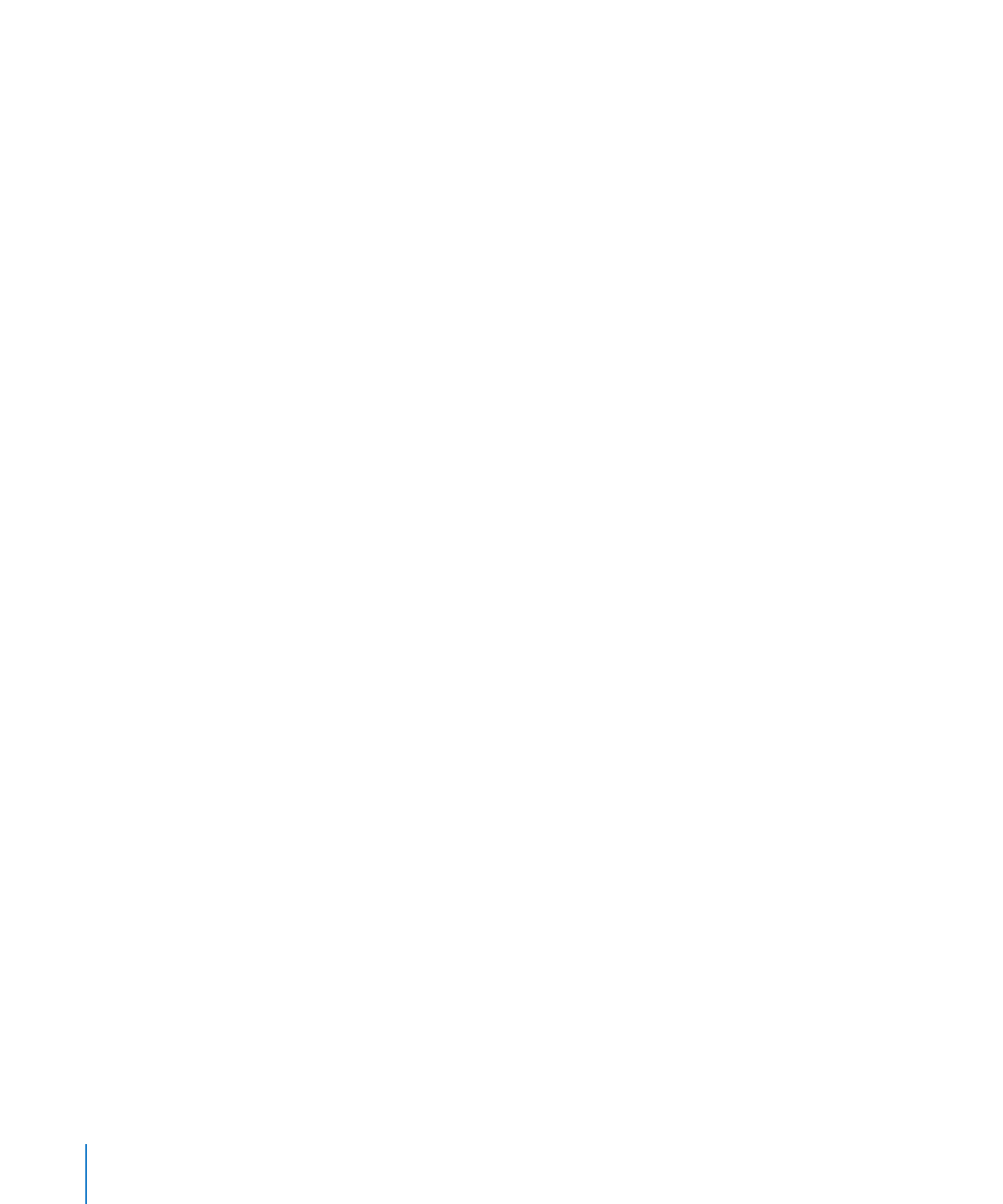
Для изменения размеров объекта из его центра перемещайте метку, удерживая
нажатой клавишу Option.
Если нужно сохранять пропорции объекта, при перетаскивании метки
удерживайте нажатой клавишу Shift. Кроме того, перед перемещением метки
можно нажать «Инспектор» на панели инструментов, нажать кнопку «Инспектор
размеров» и затем выбрать «Сохранять пропорции».
Чтобы показывать размер объекта при перемещении метки-манипулятора,
выберите Numbers> «Настройки», а затем на вкладке «Основные» выберите
«Показывать размеры и позицию при перемещении объектов».
Чтобы изменить размеры объекта с указанием точных пропорций, выберите
m
объект, нажмите «Инспектор» на панели инструментов, нажмите кнопку
«Инспектор размеров», затем используйте регуляторы «Ширина» и «Высота».
Чтобы изменить размеры нескольких объектов сразу, выделите эти объекты,
m
нажмите «Инспектор» на панели инструментов, выберите «Инспектор размеров»
и затем введите новые значения в поля «Ширина» и «Высота».
Выделите объект и нажмите кнопку «Первонач. размер» в Инспекторе размеров.
m
Если Вы добавили маску к очень большому изображению, а в электронной таблице
будет использоваться только его уменьшенный вариант, в программе Numbers
можно сохранить уменьшенную копию изображения, что позволит уменьшить
размер всего документа. См. «Уменьшение размера файла изображения» на
стр. 229.